Hur man får vissa kontakter att ringa på tyst Android

Om du vill få kontakter att ringa på tyst på din Android, justera bara Stör ej-undantag för favoritkontakter. Detaljer i artikeln.
Även om det inte är lika vanligt som för t.ex. 7 år sedan, kan och kommer förvaringen att fyllas efter en tid. Om du inte överväger alternativ, kommer alla dessa bilder, musikfiler och 4K-videor att börja ta en vägtull på lagringsutrymmet tills du ser en uppmaning som informerar dig om att uppdateringar inte kan installeras på grund av låg lagring. Lyckligtvis finns det alternativ för att spara lagringsutrymme på Android 11 och du kan hitta dem nedan.
Innehållsförteckning:
Hur man ökar lagringsutrymmet på din Android
1. Säkerhetskopiera dina data till molntjänster
Även om många granskare och användare uttrycker sin oro över lagringskapaciteten för vissa enheter, ber vi om att skilja på en viss punkt. Förståeligt nog, om du behöver behålla stora videoinspelningar och tusentals bilder på enheten, kommer du att leta efter 128 GB eller ännu mer.
Men för en vanlig användare är 64 GB eller till och med 32 GB internminne mer än användbara alternativ. Särskilt om vi betänker att människor sällan håller fast vid en enhet i mer än fem år, ofta mindre.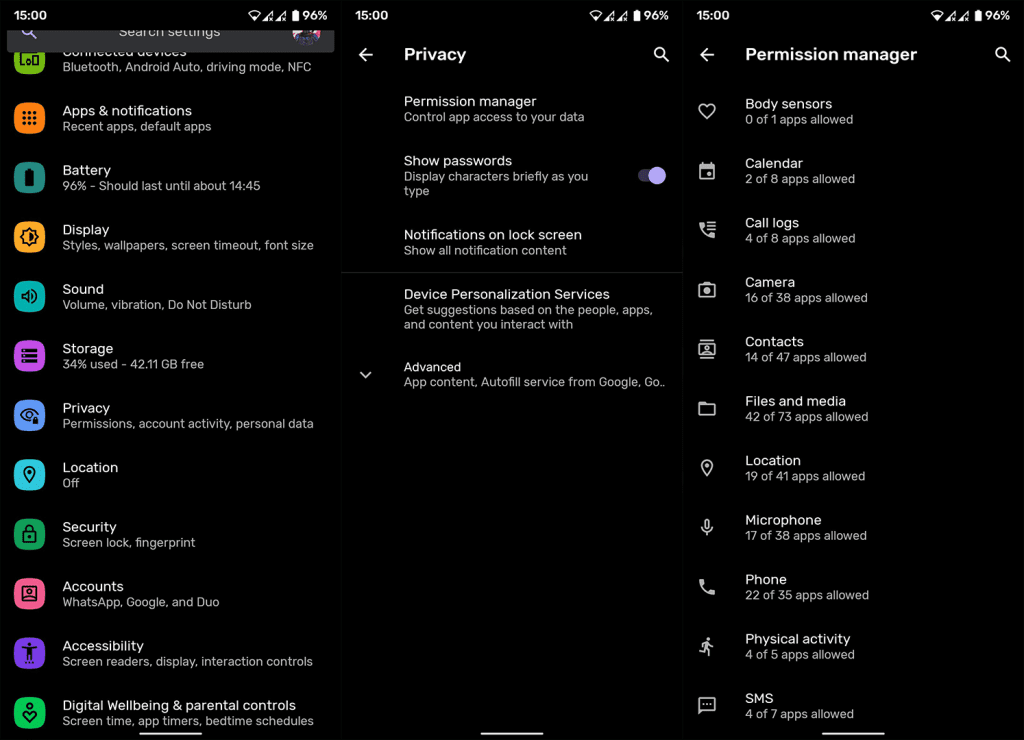
Och svaret ligger i molntjänster. Även om Google bestämde sig för att tjäna pengar på Google Photos nyligen och de kommer att börja räknas mot kvoten (gratis 15 GB per konto är fortfarande en grej), du kommer fortfarande att ha svårt att fylla dessa 15 GB på senare tid. För 2 USD per månad får du 100 GB, vilket är enormt, när det kommer till videor och bilder.
Men låt oss sluta ge en gratis annons till Google och påminna dig om att det också finns många andra alternativ. Oavsett vilken tjänst du använder kommer du att kunna komma åt dina foton och videor när som helst, ladda ner dem, redigera dem och ladda upp dem igen. Eller lagra dem på din PC.
På samma sätt kan Google Drive användas för att säkerhetskopiera alla andra viktiga filer. Så foton, videor och andra multimediafiler kan säkerhetskopieras. Om du inte har ett lokalt bibliotek med 10 000 låtar, bör det inte spela någon roll om du använder 32 GB eller 128 GB lagringsutrymme. Inte så mycket, åtminstone.
Här är de vanligaste filerna och hur du kan säkerhetskopiera dem:
Resten kan gå till Drive eller någon annan ovan nämnda molntjänst. Eller bara säkerhetskopiera det till din PC och gör lite utrymme för nya saker.
2. Rensa cachade filer och skräpfiler
Facebook-appen och dess bröders appar är vanliga misstänkta här. Om du inte har kollat några av apparna för sociala medier på din enhet nyligen, tenderar de att stapla upp en metrisk ton av cachade filer.
Tanken är att snabba upp laddningstiden så att hemsidan och den senaste aktiviteten lagras lokalt. Men för det första är detta inte så användbart som de vill att vi ska tro och för det andra kommer detta att ta mycket av ditt lagringsutrymme.
En app som är cirka 80 MB kommer att växa i storlek med tiden och nå hundratals megabyte mer, om den inte är övervakad. Så navigera till Inställningar > Appar och sortera efter storlek. De största bör rensas från cachad data så snart som möjligt.
Så här gör du det enkelt på Android 11:
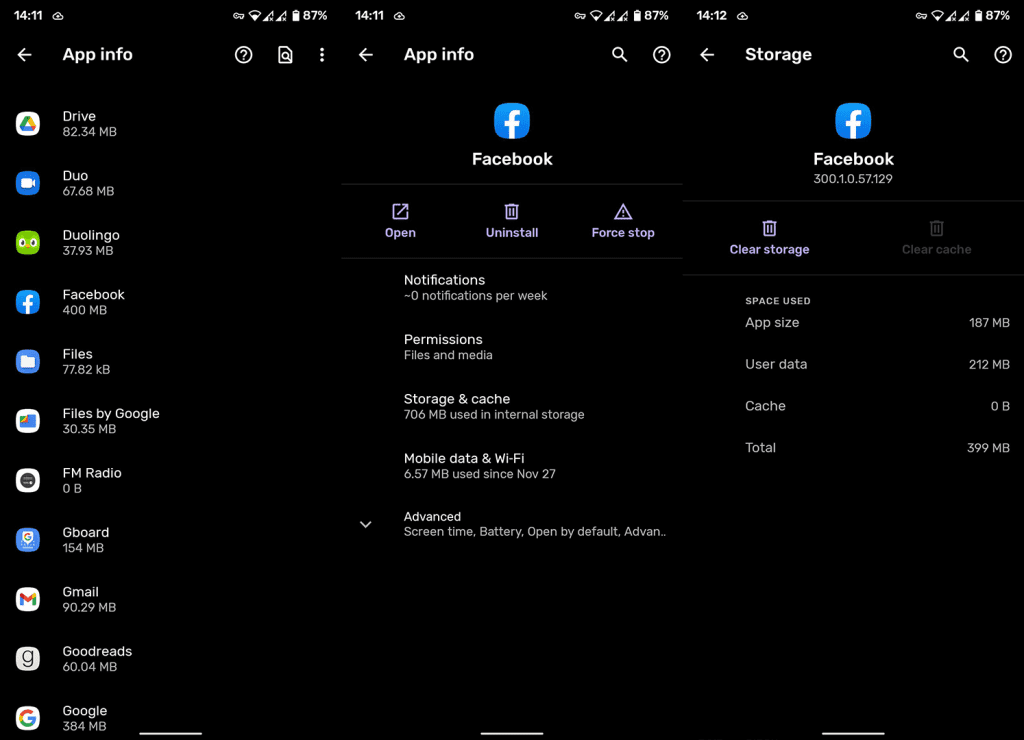
Du kan också rensa data men tänk på att detta kan inkludera vissa media som du laddat ner med dessa appar och att du måste logga in (om det behövs) igen.
Dessutom kan du installera Files by Google eller någon annan produktiv filhanterare från Play Butik och rensa skräpfiler också. Dessutom erbjuder dessa appar vanligtvis borttagning av dubbletter och håller reda på stora filer som du kanske vill ta bort.
3. Ta bort oanvända appar
Det här är en stor. Liksom vissa appar tenderar att samla cache och ta upp utrymme, tenderar vi, slutanvändare, att installera så många appar som vi faktiskt inte använder. Speciellt spel som vanligtvis är större än din vanliga app.
Så, gå tillbaka till listan över installerade appar eller gå bara in i applådan och leta efter appar som inte är till någon speciell användning. Avinstallera dem för att spara mer lagringsutrymme på Android 11 (eller någon Android, för den delen).
Kom ihåg att du alltid kan ladda ner appen igen när det behövs. Detta minimalistiska tillvägagångssätt kommer definitivt att spara lite lagringsutrymme.
4. Utöka lagringen med ett SD-kort
Lagringsexpansion med ett SD-kort håller, precis som hörlursuttaget, sakta ur modet nu för tiden. Många nya enheter kommer utan möjlighet att utöka ditt lagringsutrymme med en extern enhet. Tyvärr, men en annan av de marknadstrender som prioriterar något annat på grund av gamla goda förmågor som vi alla älskar.
Vilket inte betyder att din enhet inte har en. Om det gör det är det en väg att gå att skaffa ett SD-kort. De är ganska prisvärda nuförtiden och du kan få några löjliga stora lagringsalternativ. Även om du inte kan installera appar på den kan du åtminstone lagra alla mediefiler.
En annan viktig fördel som kommer med att behålla dina viktiga data på ett SD-kort är säkerheten. Om något går fel med din enhet och den kräver en fabriksåterställning kommer du inte att förlora filer lagrade på SD-kortet.
5. Avblåsa enheten
Slutligen, om det finns ett sätt att tömma din enhet, och ett säkert sätt, se till att göra det. Förutom ett fåtal OEM-tillverkare tvångsmatar de flesta tillverkare sina användare med en uppsjö av appar som de aldrig kommer att använda. De är ofta ganska svåra att bli av med, eftersom dessa förinstallerade appar kommer som systemapparna.
Vi har en detaljerad artikel om hur man debloterar Xiaomi-enheter, här , men det finns mycket mer information du kan hitta på XDA-forum. Sök bara efter din enhet och följ instruktionerna noggrant. Se till att säkerhetskopiera allt också, och håll dig borta från några grundläggande systemappar. Utan all den bloatware kommer du definitivt att spara lite lagringsutrymme på Android 11.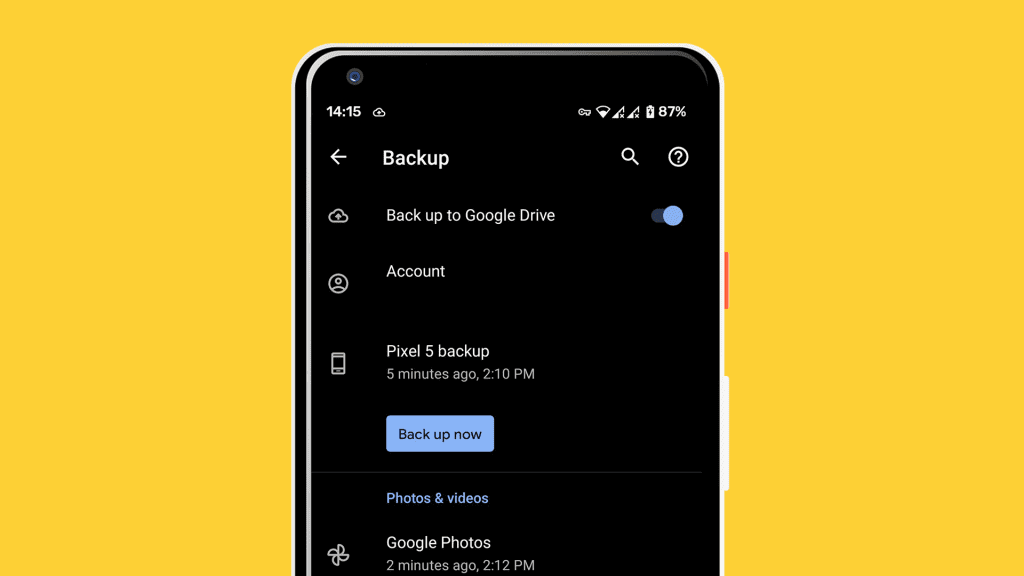
Och på det sättet kan vi kalla det en wrap. Tack för att du läser och se till att komma förbi på våra och sidor. Vi ser fram emot att se dig där.
Om du vill få kontakter att ringa på tyst på din Android, justera bara Stör ej-undantag för favoritkontakter. Detaljer i artikeln.
Om dina Android-appar fortsätter att stängas oväntat behöver du inte leta längre. Här kommer vi att visa dig hur du fixar det i några enkla steg.
Om röstmeddelandeavisering inte försvinner på Android, rensa lokal data, avinstallera appuppdateringar eller kontrollera aviseringsinställningarna.
Om Android-tangentbordet inte visas, se till att återställa appen genom att rensa lokal data, avinstallera dess uppdateringar eller inaktivera gester.
Om du inte kan öppna e-postbilagor på Android, ladda ner bilagan och appar som kan öppna den och försök igen. Återställ också Gmail eller använd PC.
Om du får felet Problem med att ladda widgeten på Android rekommenderar vi att du tar bort och lägger till widgeten igen, kontrollerar behörigheter eller rensar cacheminnet.
Om Google Maps inte pratar i Android och du inte hör instruktionerna, se till att rensa data från appen eller installera om appen.
Instruktioner för att ändra hårfärg med PicsArt på din telefon. För att enkelt och enkelt ändra hårfärgen på dina foton, här inbjuder vi dig att följa med.
LDPlayer: Android Emulator för Windows PC & Laptop, LDPlayer är en gratis Android-emulator på datorn. Oavsett om du är en dator eller bärbar dator är LDPlayer fortfarande tillgänglig
Om Gmail för Android inte skickar e-post, kontrollera mottagarnas inloggningsuppgifter och serverkonfiguration, rensa appens cacheminne och data eller installera om Gmail.








